🍿 Google colab에서 실컷 작업한 후에 '깃헙 레포에 수동으로 올리는 방법 말고도 다른 방법이 있지 않을까' 하는 발상에서 시작되었다.
🍿 지금은 식은 죽 먹기지만 당시에는 끊임없는 에러의 향연 때문에 매우
stresssssssss받았었다. 스트레스 받은만큼 자세하고 친절하게 작성해볼 예정이다.
1. Google drive에서 colab 파일 하나를 생성한다.
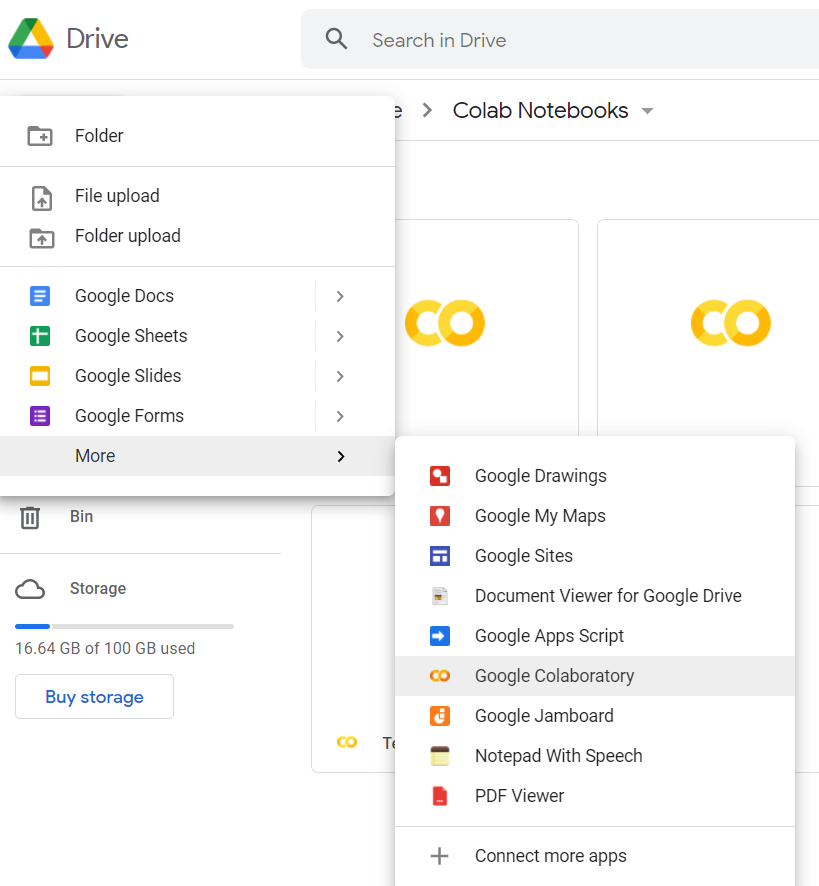
2. 파일 이름을 for_commit_to_github이라고 한다.

- 다른 걸로 해도 상관은 없지만 이 파일의 용도가 뭔지 제목에서 알 수 있으면 찾기 편하니까 ?!
3. 드라이브를 마운트 해준다.
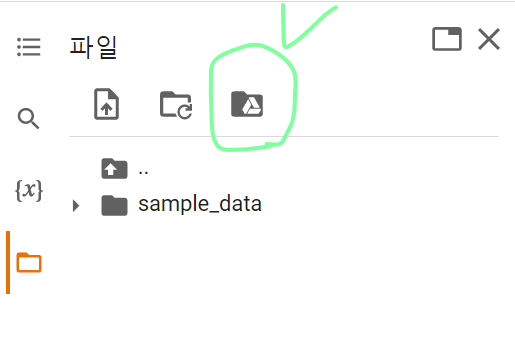
- 드라이브 모양 아이콘을 클릭하면 저절로 아래와 같은 셀이 추가된다. 실행
(Shift+Enter)해주면 된다.
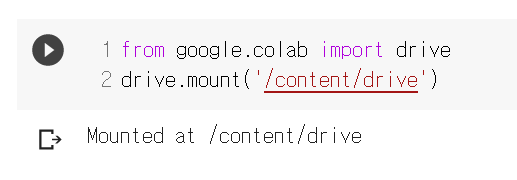
4. 드라이브에 자신의 github repo를 clone 해줄 폴더를 생성한 후, 그 안으로 들어간다.
-
폴더는 여기서 생성하면 된다.
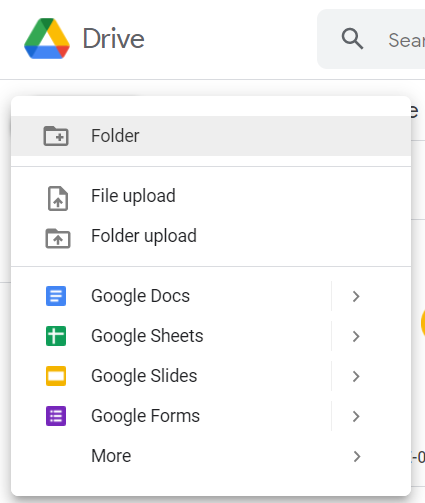
-
cd명령어를 사용해서 위에서 생성한 폴더로 이동한다.
cd /content/drive/MyDrive/폴더이름5. git clone을 해준다.
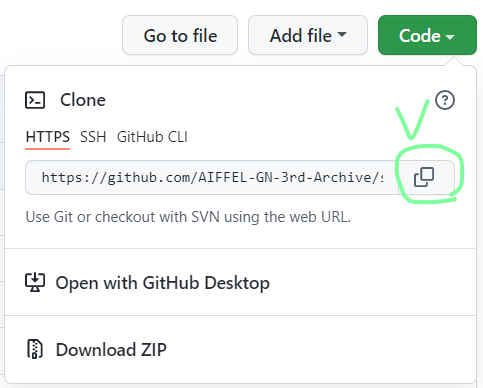
- 위 이미지에서처럼 복사해온 repository 주소를 그대로 사용하는 것이 아니라 조금 변형이 필요함을 유의하자 !!
!git clone https://깃헙아이디:발급받은 토큰@github.com/깃헙아이디/레포이름.git6. git clone이 잘 되었다면 구글 드라이브에 생성된 폴더(레포이름)로 들어간다.
- 클론이 되었으면 5번에서의 '
깃헙 레포 이름'이 곧 폴더 이름과 같은 것이므로 그곳으로 이동한다.
cd /content/drive/MyDrive/Aiffel/레포이름(폴더이름)7. commit하기 위해 필요한 git 최초 설정을 한다.
!git config --global user.email "깃헙이메일아이디@gmail.com"
!git config --global user.name "깃헙Username"8. 어떤 파일들을 커밋할 수 있는지 눈으로 확인한다. (생략 가능)
!git status9. add, commit, push를 차례로 해준다.
!git add .!git commit -m "colab to github"!git push10. 셀 하나 하나 정성스레 실행한 이 파일을 저장한다.
이제는 push하고 싶을 때마다, 3번 google drive와 mount 해준 뒤, 4~5번을 제외(# 주석처리를 해놓자 !! )하고 6번부터 끝까지 쭉 셀들을 실행헤주기만 하면 된다.
